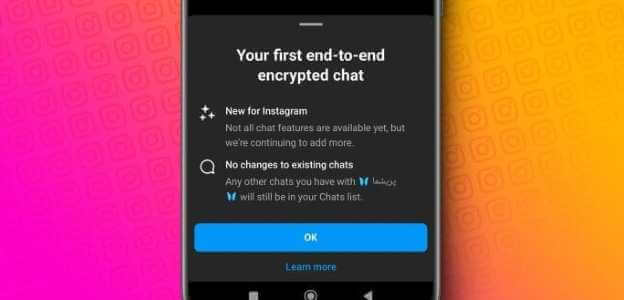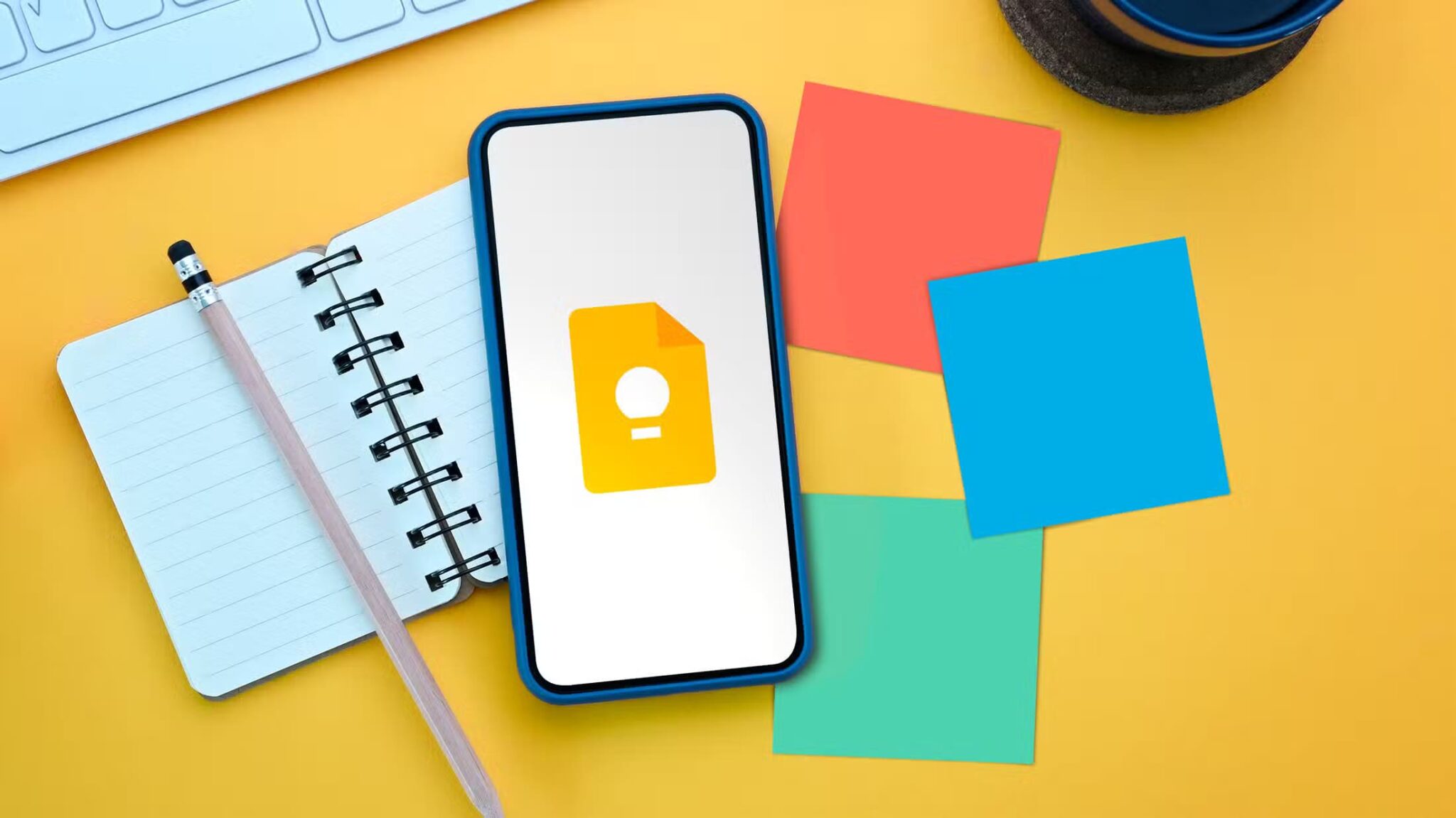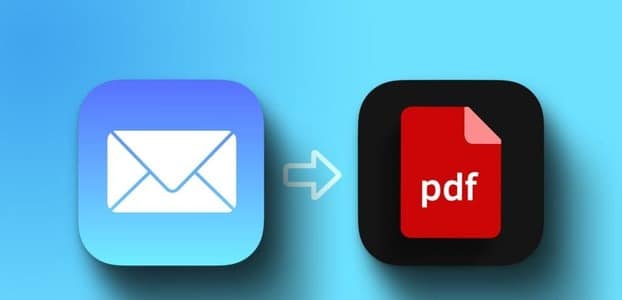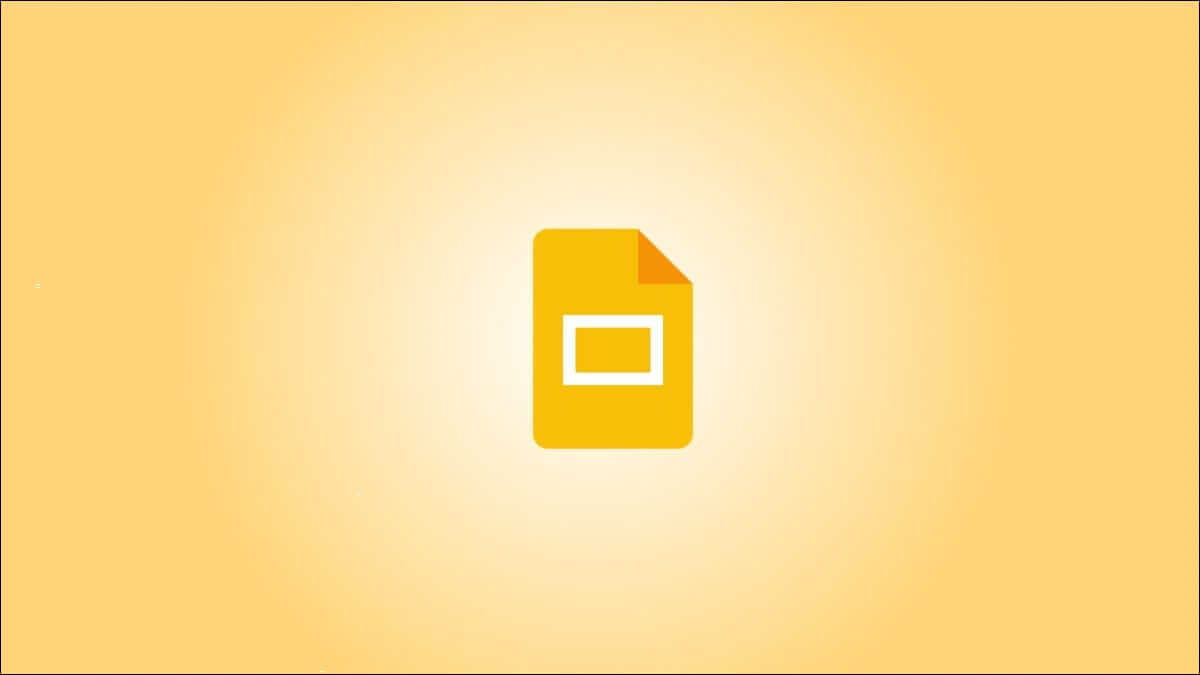İOS'taki Mail uygulaması, kullanım kolaylığı ve özellikleriyle en iyisi değil. Arayüz çok fazla sezgiden yoksundur ve e-postaları kategorize etmek bir meydan okumadır. Bu yüzden geçiş Varsayılan e-posta uygulaması olarak Gmail Bu iyi bir seçenektir. iOS için Gmail'de birçok Özellikler Platformlar arasında birleşik bir tasarıma sahiptir. Bu nedenle, PC'nizde Gmail kullanıyorsanız, uygulamanın iPhone'unuzda nasıl çalıştığına aşina olacaksınız. İşte iPhone için Gmail'e dosya eklemenin en iyi 3 yolu.
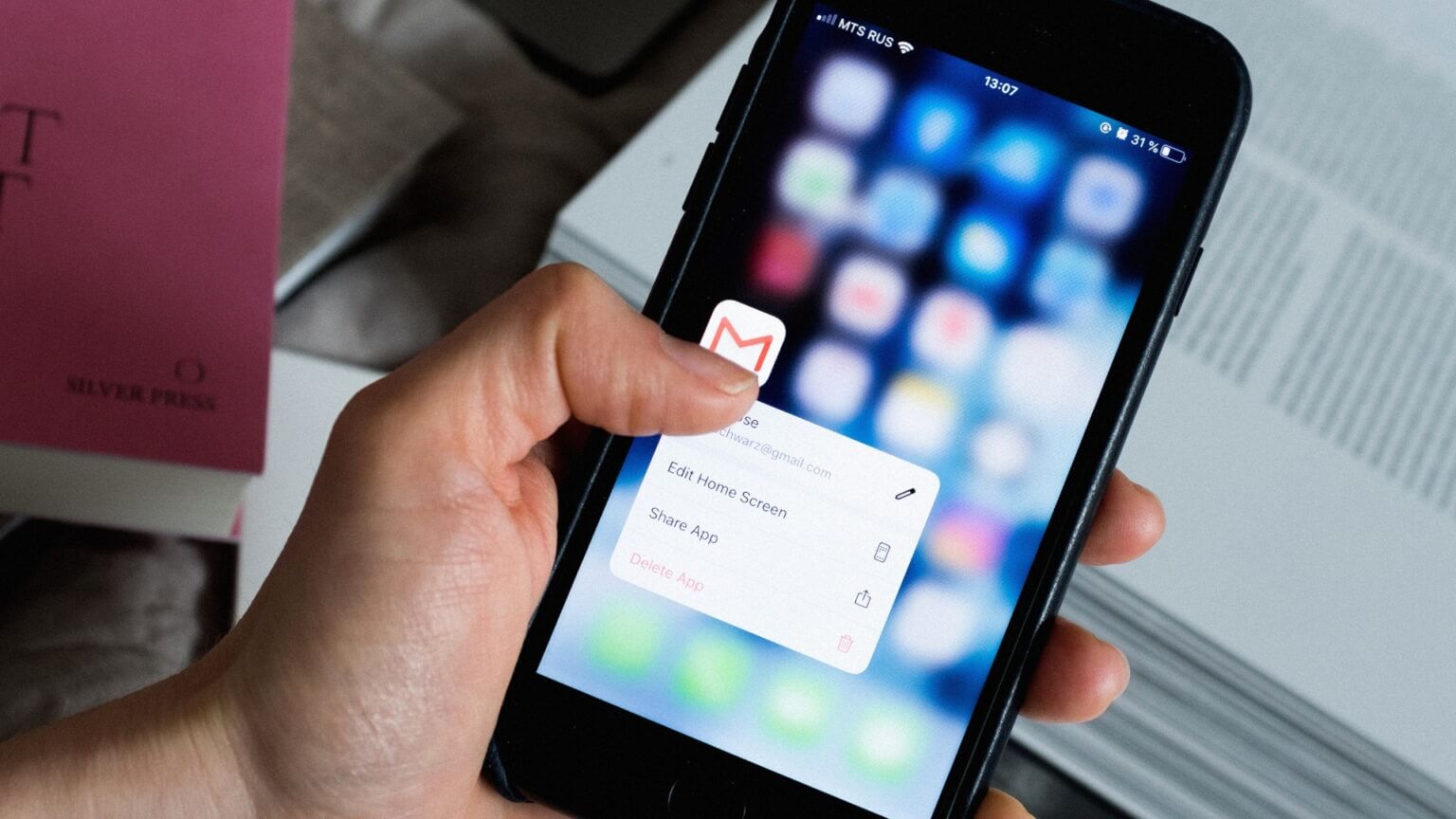
Süreci çeşitlendirin Dosyaları ekle Gmail'de bir e-posta ile. O kadar basit değil çünkü iPhone dosya sistemine Android'in aksine tam olarak erişilebilir değil. İşte iPhone'unuzdan Gmail'e kolayca dosya eklemenin en iyi 3 yolu.
IPHONE İÇİN GMAIL'E HANGİ DOSYALARI EKLEYEBİLİRSİNİZ
Android cihazınızda veya bilgisayarınızda, istediğiniz herhangi bir dosyaya göz atmak ve bir e-postaya eklemek için dosya yöneticisine erişebilirsiniz. iPhone'da bu mümkün değil. Dosyalar uygulamasına erişiminiz var, ancak çevrimdışı olarak kaydettiğiniz bazı dosyaları iPhone'unuza ekleyebilirsiniz.
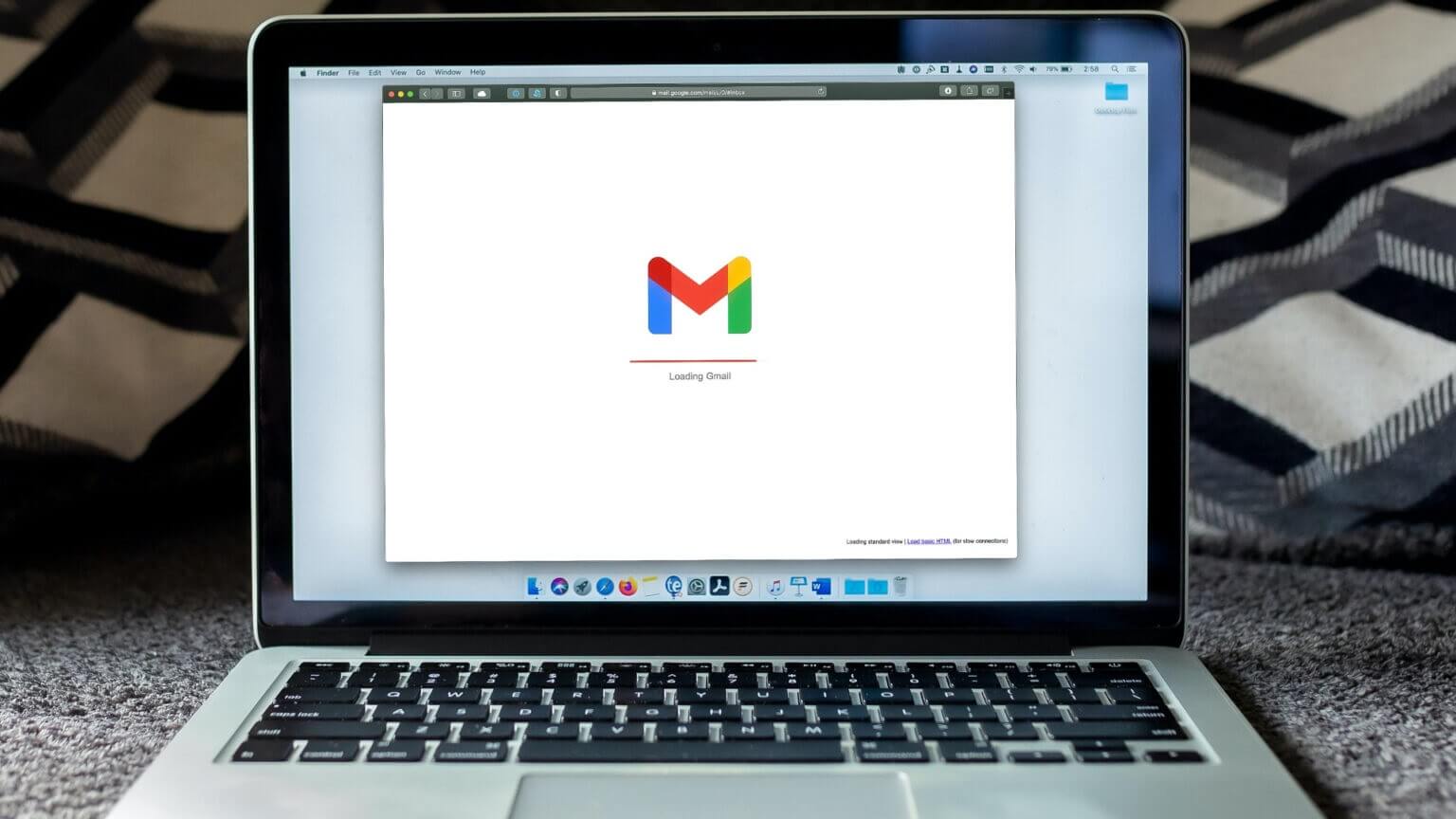
Fotoğraflar uygulamasından veya doğrudan kameradan fotoğraf eklemek daha kolaydır. Ayrıca diğer e-postalardan aldığınız ekleri ekleyebilir veya hatta Google Drive'dan bir dosya içe aktarabilirsiniz. Tüm bunları nasıl yapabileceğinizi görelim.
1. IPHONE İÇİN GMAIL'E FOTOĞRAF EKLEME
iPhone için Gmail'de eklenmesi en kolay dosya bir resimdir. Daha önce çekmiş olduğunuz bir fotoğrafı ekleyebilir veya doğrudan Gmail uygulamasındaki kameradan fotoğraf çekebilirsiniz. İşte nasıl yapılacağı.
Adım 1: Bir uygulama açın Gmail iPhone'unuzda ve Oluştur seçeneğine dokunun.
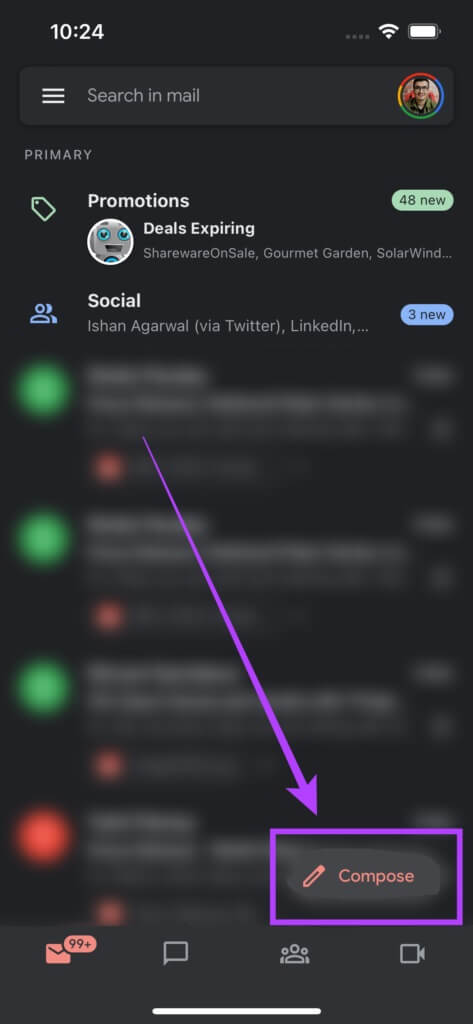
Adım 2: geç عنوان البريد الإلكتروني Alıcı ve e-postanın gövdesindeki tüm gerekli bilgiler için.
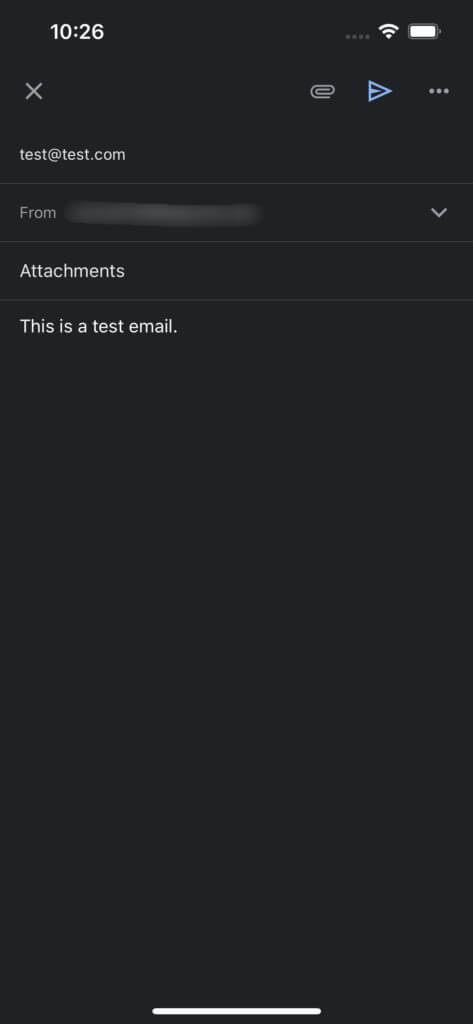
Aşama 3: basın simge ekle Ekranın sağ üst köşesinde.
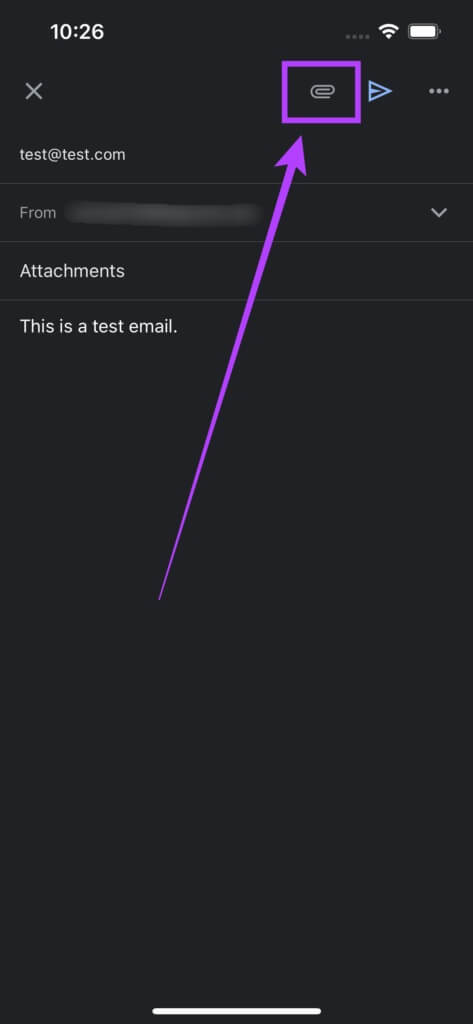
Adım 4: Şimdi ekranın altından bir açılır pencere göreceksiniz. Fotoğraf seçeneği. Artık küçük resimleri yatay olarak kaydırabilir ve öğesine dokunabilirsiniz. resim eklemek için Ek olarak.
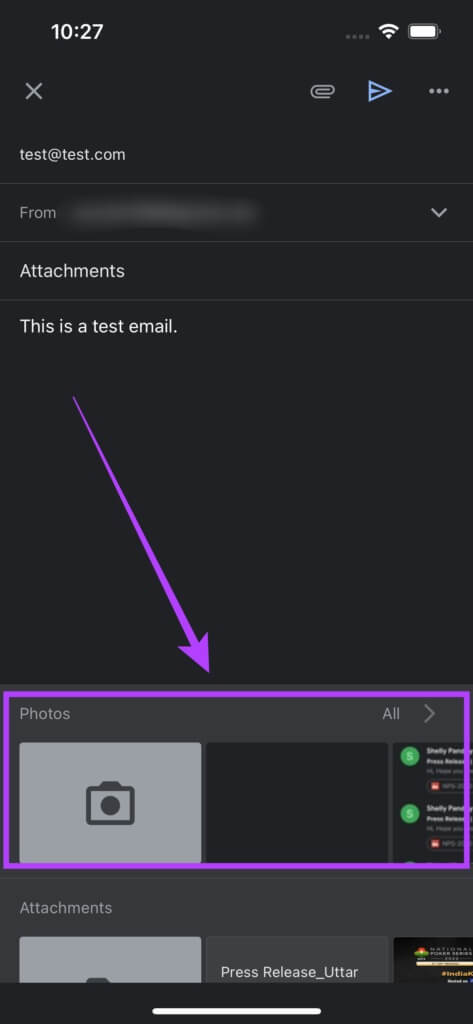
Adım 5: daha iyi bakmak istersen Fotoğraf Galerisi senin istediğin Resim eklemek Gösterilmemiş Sonra seçin Tümünü Seçenek لفتح Fotoğraf uygulaması. seçmek Resimler buraya eklemek istediğiniz
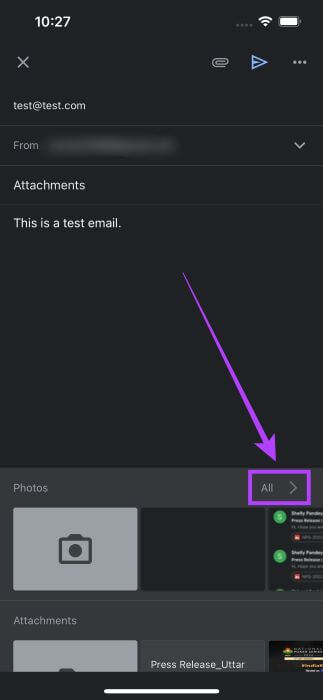
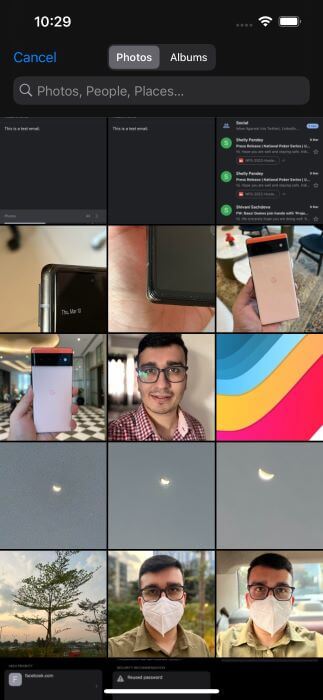
Aşama 6: tıklamak isterseniz Eklenecek yeni resim , Click Kamera simgesi açılır pencerede ve bu sizi kamera merceği.
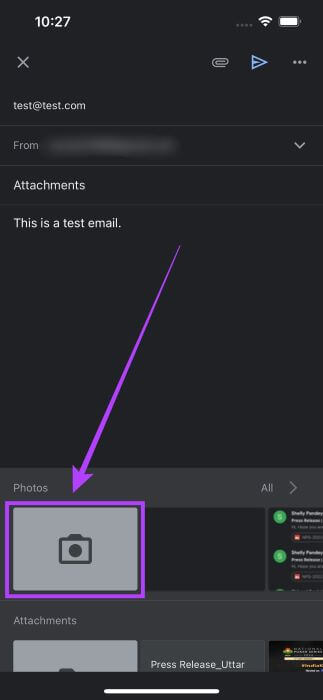

Adım 7: almak Resim أو aranan video Sonra seçin fotoğraf kullan.

Artık bir resmi başarıyla iPhone'unuzdaki Gmail'e ek olarak eklediniz. Birden fazla fotoğraf eklemek için işlemi tekrarlayın.
2. IPHONE İÇİN GMAIL'E BELGELER NASIL EKLENİR
Bu, birine imzalı bir belge veya toplantı sunumu göndermek isteyebileceğiniz daha yaygın bir senaryodur. İşte bunu nasıl yapabilirsiniz.
Adım 1: aç Gmail uygulaması İPhone'unuzda ve Oluştur seçeneği.
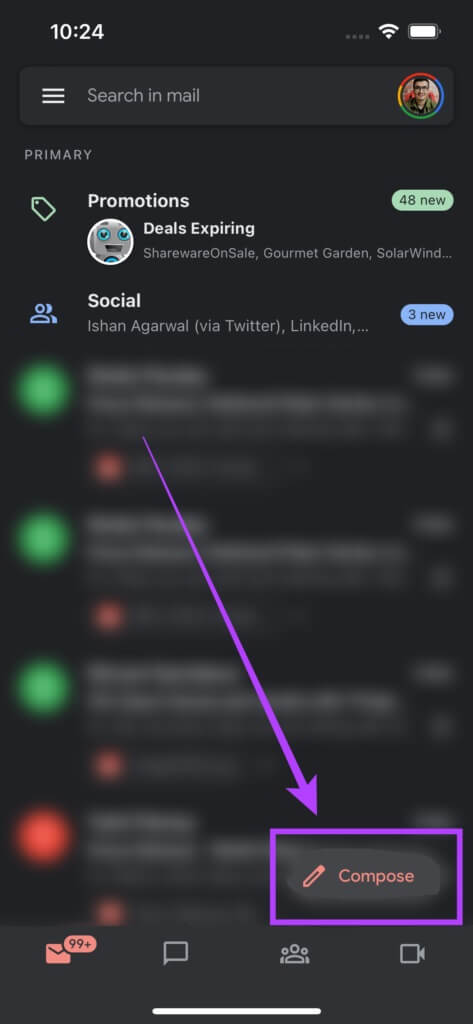
Adım 2: geç عنوان البريد الإلكتروني alıcı için Ve gerekli tüm bilgiler e-posta gövdesinde.
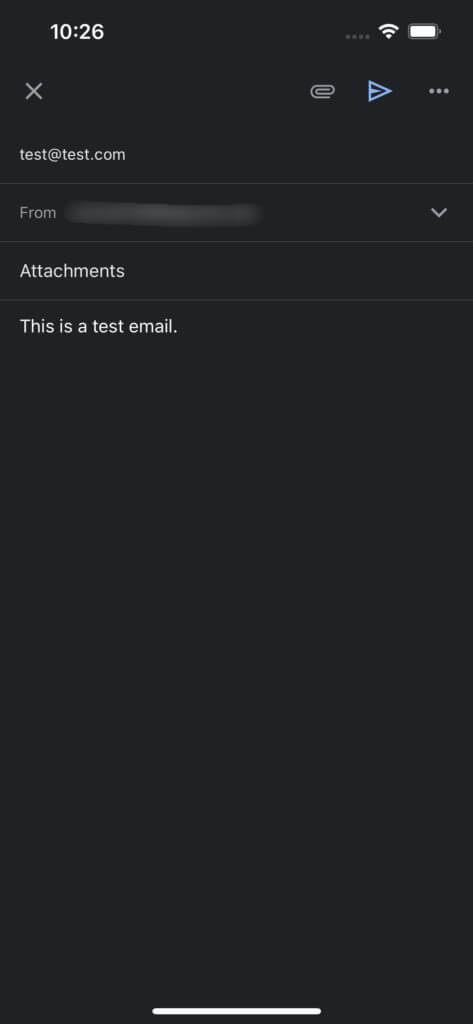
Aşama 3: basın simge ekle Ekranın sağ üst köşesinde.
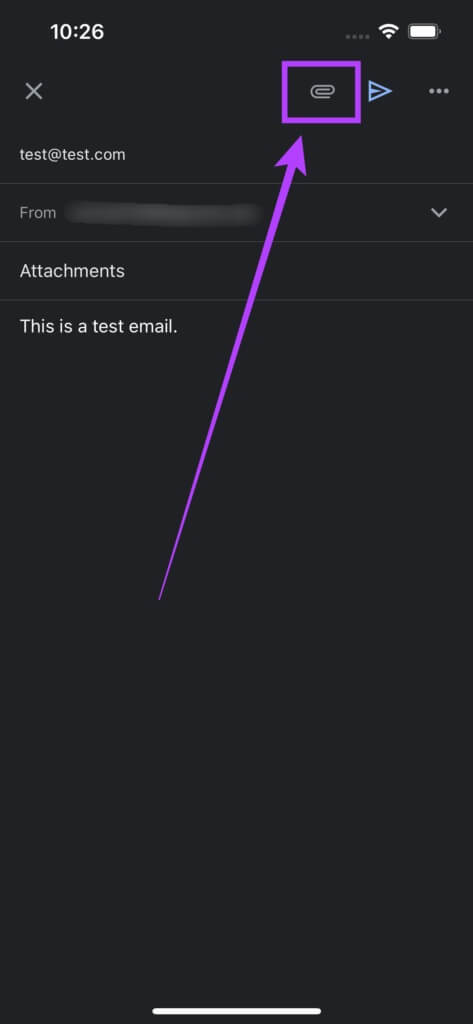
Adım 4: Şimdi ekranın altından bir açılır pencere göreceksiniz. Üzerinde biraz kaydırın ve her şeyi ortaya çıkaracaksınız Eklenti Seçenekleri.
Adım 5: içinde Ekler bölümü , son zamanlarda aldığınız ekleri göreceksiniz. yapabilirsin dosya Seç Dilerseniz bu bölümden.
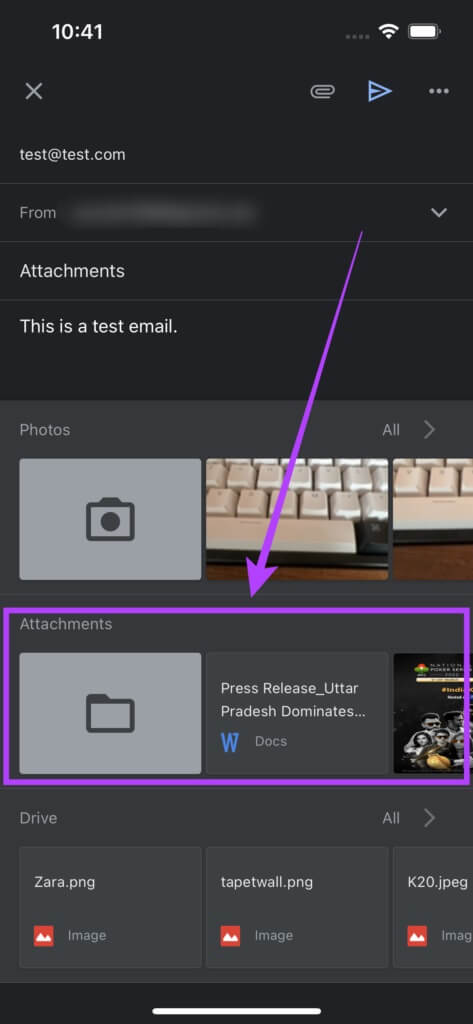
Aşama 6: Eğer istersen Saklanan bir belge ekle iPhone'unuzda simgesine dokunun. Klasör küçük resmi لفتح Uygulama dosyaları.
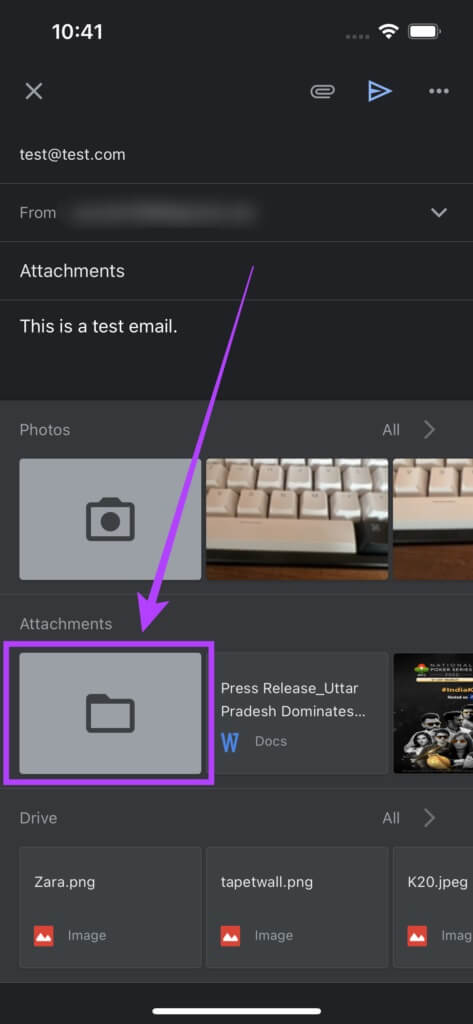
Adım 7: Gözat Yer nerede saklandı senin profil Ve eklemek için üzerine tıklayın Ek olarak.
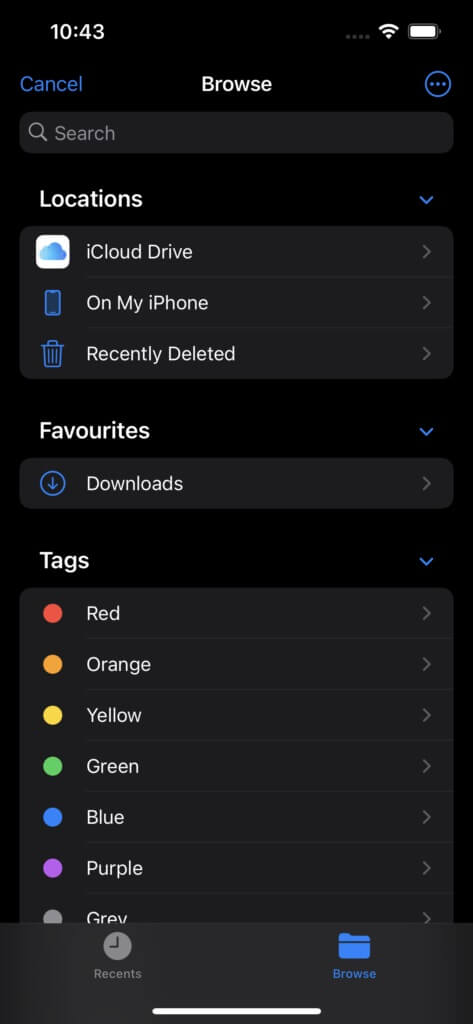
iOS'un belgeyi e-postanıza ek olarak eklediğini göreceksiniz. Birden çok belge eklemek için işlemi tekrarlayın.
3. IPHONE İÇİN GMAIL'DE GOOGLE DRIVE'DAN DOSYALAR NASIL EKLENİR
Ayrıca Google Drive hesabınızdaki dosyaları doğrudan iPhone'unuzdaki Gmail uygulamasından da ekleyebilirsiniz. İşte nasıl yapılacağı.
Adım 1: aç Gmail uygulaması İPhone'unuzda ve Oluştur seçeneği.
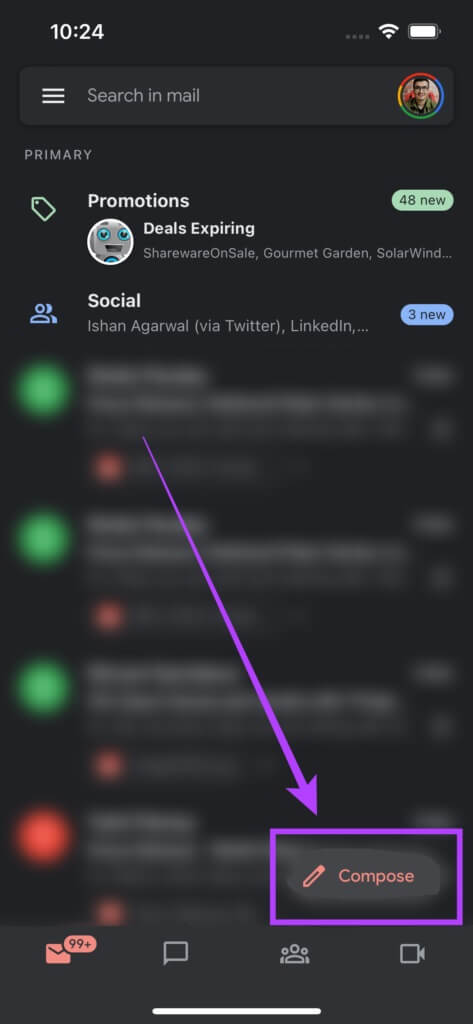
Adım 2: Alıcının e-posta adresini ve gerekli tüm bilgileri e-posta gövdesine girin.
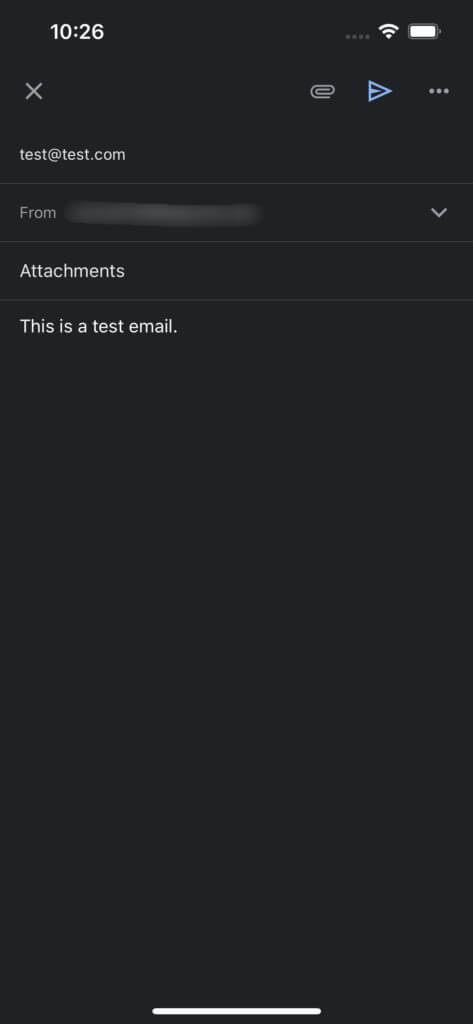
Aşama 3: basın simge ekle Ekranın sağ üst köşesinde.
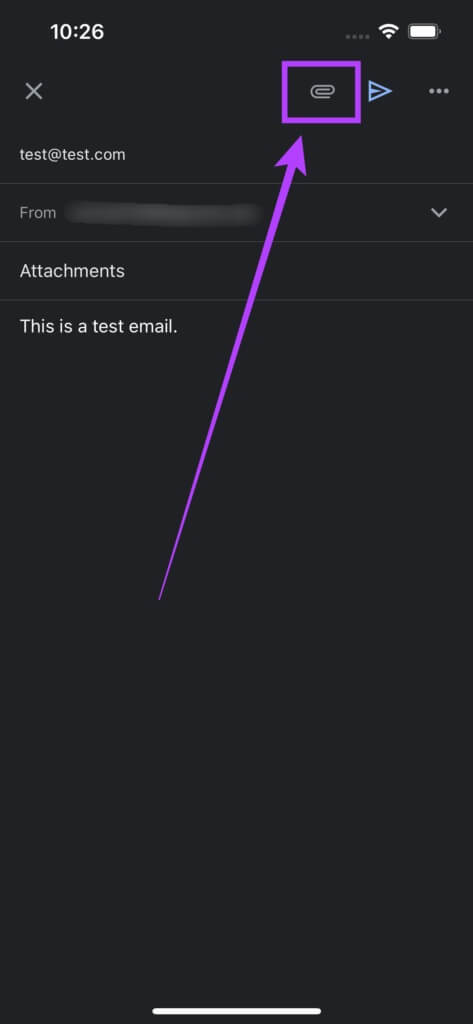
Adım 4: Şimdi ekranın altından bir açılır pencere göreceksiniz. Üzerinde biraz kaydırın ve ortaya çıkaracaksınız Tüm ek seçenekleri.
Adım 5: Olacak En son dosyalarınızı görüntüleyin Içinde Sürücü bölümü. Bir dosya seçmek için ilerleyebilirsiniz.
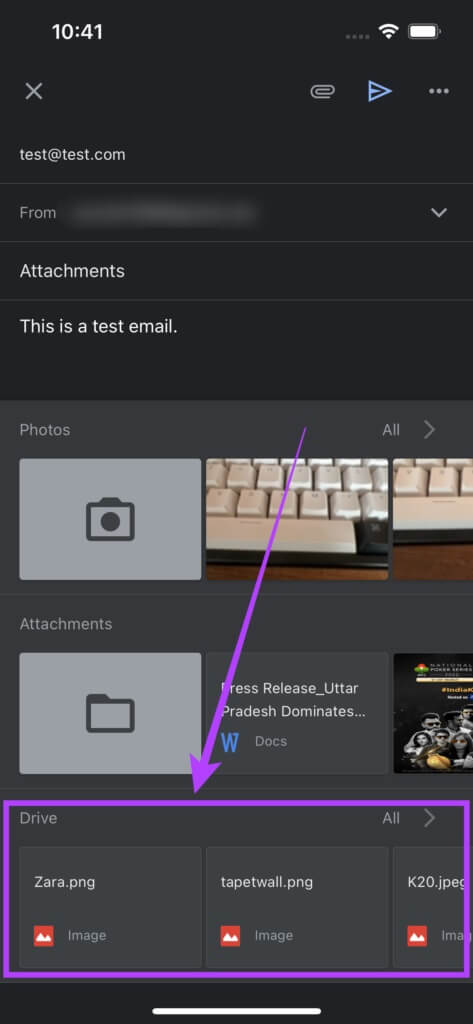
Aşama 6: Bunun yerine, Tümünü Seçenek لفتح Drive uygulaması Ve seçin Dosya Eklemek için ilgili.
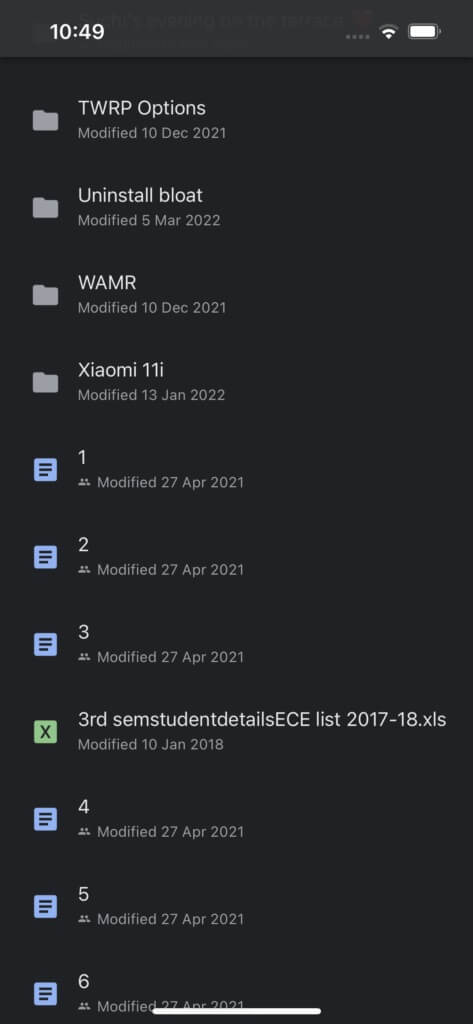
Google Drive'dan e-postanıza birden fazla dosya eklemek için işlemi tekrarlayın.
DOSYALARI KOLAYCA IPHONE'A EKLE
Artık dosyaları hangi biçimde olursa olsun iPhone için Gmail'e ekleyebilirsiniz. İnternetten istediğiniz herhangi bir dosyayı Dosyalar uygulamasına kaydedin ve ek olarak ekleyin. İyi olacaksın!